Výběr složek a souborů ve VBA
|
|
|
- Karla Vítková
- před 8 lety
- Počet zobrazení:
Transkript
1 V článku Systémové proměnné a složky jsme si povídali o tom, jak se dobrat speciálních složek operačního systému. Dnes se podíváme na to, jak složky a soubory vybírat prostřednictvím dialogů. Excel nabízí jakýsi univerzální objekt FileDialog, který v sobě nese čtyři podtypy dialogů pro výběr složky (Folder Picker), výběr souborů (File Picker), a pro otevření (Open), resp. uložení souboru (SaveAs). Nejprve si ukážeme výběr složky. Sub DialogVyberSlozky() 'víceúčelový dialog, zde pro výběr složky With Application.FileDialog(msoFileDialogFolderPicker) 'titulek, běžně "Procházet".Title = "Výběr složky" 'výchozí styl zobrazení, zde velké ikony 'Windows 7, 64 bit, nefunkční.initialview = msofiledialogviewlargeicons 'vícenásobný výběr složek nelze použít '.AllowMultiSelect = True 'výchozí zobrazená složka, zde Temp.InitialFileName = Environ("Temp") 'popis tlačítka, běžně "OK".ButtonName = "Vybrat".Show 'byla vybrána složka? If.SelectedItems.Count > Then 'výpis do okna Immediate Debug.Print.SelectedItems(1) End With Excelplus.NET 1
2 Výběr složky Na chvilku si odskočíme pro výběr složky do API a tak trochu se vrátíme k tématu systémových složek, abychom si nastavili výchozí složku v dialogu. Private Type BROWSEINFO howner As Long pidlroot As Long pszdisplayname As String lpsztitle As String ulflags As Long lpfn As Long lparam As Long iimage As Long End Type Private Const CSIDL_PERSONAL As Long = &H5 Private Declare Function SHGetPathFromIDList Lib "shell32.dll" Alias _ "SHGetPathFromIDListA" (ByVal pidl As Long, ByVal pszpath As String) As Long Excelplus.NET 2
3 Private Declare Function SHBrowseForFolder Lib "shell32.dll" Alias _ "SHBrowseForFolderA" (lpbrowseinfo As BROWSEINFO) As Long Sub TestSlozkaVyber() Dim strslozka As String strslozka = GetDirectory() Function GetDirectory(Optional Msg) As String Dim binfo As BROWSEINFO Dim path As String Dim r As Long, x As Long, pos As Integer 'výchozí složka ' 'zde moje složka Dokumenty binfo.pidlroot = CSIDL_PERSONAL 'popisek dialogu If IsMissing(Msg) Then binfo.lpsztitle = "Výběr složky" Else binfo.lpsztitle = Msg 'typ složky binfo.ulflags = &H1 x = SHBrowseForFolder(bInfo) 'parsování path = Space$(512) r = SHGetPathFromIDList(ByVal x, ByVal path) If r Then pos = InStr(path, Chr$()) GetDirectory = Left(path, pos - 1) Else GetDirectory = "" End Function Excelplus.NET 3
4 Výběr složky přes API funkce Ale teď už zpět k objektu FileDialog a možnosti výběru souborů. Sub DialogVyberSouboru() Dim i As Integer 'víceúčelový dialog, zde pro výběr souborů With Application.FileDialog(msoFileDialogFilePicker) 'vícenásobný výběr souborů.allowmultiselect = True 'výchozí zobrazená složka, zde Temp.InitialFileName = Environ("Temp").Show 'byl vybrán nějaký soubor? If.SelectedItems.Count > Then 'pro každou vybranou položku For i = 1 To.SelectedItems.Count 'výpis do okna Immediate Debug.Print.SelectedItems(i) Excelplus.NET 4
5 Next i End With Určitě vás bude zajímat také možnost filtrování složky podle přípony souborů. Sub DialogVyberSouboruFiltr() Dim i As Integer 'víceúčelový dialog, zde pro výběr souborů With Application.FileDialog(msoFileDialogFilePicker) 'vícenásobný výběr souborů.allowmultiselect = True 'výchozí zobrazená složka, zde složka tohoto souboru.initialfilename = ThisWorkbook.path 'přidání dvou filtrů.filters.add "Vybrané typy obrázků", _ "*.gif; *.jpg; *.jpeg; *.bmp; *.png", 1.Filters.Add "Soubory aplikace Excel", "*.xl*", 2 'výchozí druhý filtr.filterindex = 2.Show 'byl vybrán nějaký soubor? If.SelectedItems.Count > Then 'alternativně If.Show = -1 then 'pro každou vybranou položku For i = 1 To.SelectedItems.Count 'výpis do okna Immediate Debug.Print.SelectedItems(i) Next i Excelplus.NET 5
6 End With Výběr souborů Ještě se podíváme na třetí podtyp objektu FileDialog. Zatímco předchozí dialogy pouze vracely seznam vybraných položek, tento je otevírá prostřednictvím metody Execute. Sub DialogSouborOtevrit() Dim i As Integer 'víceúčelový dialog 'zde pro výběr a otevření souborů 'a to pouze takových, které jsou přidružené 'hostitelské aplikaci, tj. Microsoft Excel! With Application.FileDialog(msoFileDialogOpen) Excelplus.NET 6
7 'vícenásobný výběr souborů.allowmultiselect = False 'výchozí zobrazená složka, zde Temp.InitialFileName = ThisWorkbook.path.Show 'byl vybrán nějaký soubor? If.SelectedItems.Count > Then 'spuštění (lépe řečeno otevření souboru).execute End With Jak už napovídá komentář v kódu, není bohužel možné si kupříkladu nastavit filtr na obrázky a čekat, že je metoda Execute spustí v přidruženém grafickém programu. Ostatně podívejte se na filtry tohoto dialogu. Excelplus.NET 7
8 Výběr souborů k otevření I zde je cítit ze strany Microsoftu schizofrenie, vždyť už dávno existuje jiný způsob Sub DialogSouborOtevritAlternativa() Dim varfname As Variant Dim i As Integer 'metoda GetOpenFilename varfname = _ Application.GetOpenFilename( _ FileFilter:="Soubory aplikace Excel (*.xl*), *.xl*", _ MultiSelect:=True) If IsArray(varFName) Then Excelplus.NET 8
9 For i = LBound(varFName) To UBound(varFName) 'otevření sešitů Workbooks.Open (varfname(i)) Next Různorodost a změny v dialozích typu Otevřít/Uložit jsou leckdy přínosné (tipy si ukážeme jindy), ale nezřídka i pitomé a neergonomické (viz Excel 2013 a trotlovské proklikávání se k dialogu). Peklo s nimi zažívám ve smyslu kompatibility starších programů, které jednoduše spadnou, i když by jinak fungovali naprosto normálně. Obzvláště se to týká portable aplikací. Excelplus.NET 9
Generátor list nastavení
 Generátor menu verze 1.1 je nástroj pro vytváření menu a vlastních panelů nástrojů typu CommandBar, jak je známe z Excelu 2003 a dřívějších. Nenutí uživatele zasahovat do programového kódu VBA, pokud se
Generátor menu verze 1.1 je nástroj pro vytváření menu a vlastních panelů nástrojů typu CommandBar, jak je známe z Excelu 2003 a dřívějších. Nenutí uživatele zasahovat do programového kódu VBA, pokud se
Slíbená princezna. Univerzální ComboBox
 Již dříve jsem zmínil vizi jediného supercomba na listu, jehož obsah (seznam položek čerpaný z listu databanky) se mění v závislosti na sloupci, pro který má v danou chvíli sloužit. V tomto článku představím
Již dříve jsem zmínil vizi jediného supercomba na listu, jehož obsah (seznam položek čerpaný z listu databanky) se mění v závislosti na sloupci, pro který má v danou chvíli sloužit. V tomto článku představím
MsgBox, InputBox, FileDialog, Pravomoci vlastních funkcí (UDF) Function TESTOVKA() 'dialog (MsgBox) TESTOVKA = MsgBox("Baf!
 Při výkladu funkcí (Function) ve VBA se na první místě zmiňuje, že na rozdíl od procedur (Sub) vracejí hodnotu a vyskytují se tak často na pravé straně příkazů přiřazení. A stejně jako procedury, které
Při výkladu funkcí (Function) ve VBA se na první místě zmiňuje, že na rozdíl od procedur (Sub) vracejí hodnotu a vyskytují se tak často na pravé straně příkazů přiřazení. A stejně jako procedury, které
Na úvod tip, jak kontrolovat šířku tabulky před a po změně. Chování makra ukazují obrázky. Jak změnit rastr v hotové tabulce Excelu
 Znáte to. Máte v Excelu hotovou tabulku, ne-li celý formulář, hrajete si s každým pixelem, aby se vše vešlo na jednu A4, a zjistíte, že potřebujete přidat další informace, sloupec. Ve výsledku to znamená
Znáte to. Máte v Excelu hotovou tabulku, ne-li celý formulář, hrajete si s každým pixelem, aby se vše vešlo na jednu A4, a zjistíte, že potřebujete přidat další informace, sloupec. Ve výsledku to znamená
Odstavení automatického zpracování hypertextových odkazů
 Pokud Excel rozpozná v textu buňky hypertextový odkaz (zkráceně hyperlink) směřující na webovou stránku či e-mail, zprovozní jej na klepnutí myškou. Někdy je tato funkčnost potřebná, jindy otravná. Chování
Pokud Excel rozpozná v textu buňky hypertextový odkaz (zkráceně hyperlink) směřující na webovou stránku či e-mail, zprovozní jej na klepnutí myškou. Někdy je tato funkčnost potřebná, jindy otravná. Chování
5a. Makra Visual Basic pro Microsoft Escel. Vytvořil Institut biostatistiky a analýz, Masarykova univerzita J. Kalina
 5a. Makra Visual Basic pro Microsoft Escel Vytvořil Institut biostatistiky a analýz, Masarykova univerzita J. Kalina Cyklické odkazy a iterativní výpočty Zde bude stránka o cyklických odkazech a iteracích.
5a. Makra Visual Basic pro Microsoft Escel Vytvořil Institut biostatistiky a analýz, Masarykova univerzita J. Kalina Cyklické odkazy a iterativní výpočty Zde bude stránka o cyklických odkazech a iteracích.
Jak vložit obrázek do oblasti buněk
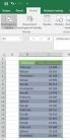 Vložit obrázek do listu není nijak složité. Lze využít schránku nebo kartu Vložení / Obrázek. Zarovnání do buňky či oblasti buněk (lépe řečeno přichycení k mřížce) zajistí držení klávesy ALT během přesunu
Vložit obrázek do listu není nijak složité. Lze využít schránku nebo kartu Vložení / Obrázek. Zarovnání do buňky či oblasti buněk (lépe řečeno přichycení k mřížce) zajistí držení klávesy ALT během přesunu
Tabulka obsluhovaná kódem VBA
 V článku Tabulka aneb Seznam čili ListObject jsme se věnovali Tabulkám z pohledu práce na listu. Dnes si je osaháme prostřednictvím kódu VBA, kde jim není vyhrazen podle očekávání objekt Table, ale ListObject.
V článku Tabulka aneb Seznam čili ListObject jsme se věnovali Tabulkám z pohledu práce na listu. Dnes si je osaháme prostřednictvím kódu VBA, kde jim není vyhrazen podle očekávání objekt Table, ale ListObject.
Tematický celek 03 - Cvičné příklady
 Tematický celek 03 - Cvičné příklady Cvičný 1 Dim a As Object Private Sub Button1_Click(ByVal sender As System.Object, ByVal e As System.EventArgs) Handles Button1.Click 'Proceruda tlačítka "Vlož obsah
Tematický celek 03 - Cvičné příklady Cvičný 1 Dim a As Object Private Sub Button1_Click(ByVal sender As System.Object, ByVal e As System.EventArgs) Handles Button1.Click 'Proceruda tlačítka "Vlož obsah
Test z programování v jazyce VBA v rámci předmětu Počítače II Vzorová zadání a vypracování
 Test z programování v jazyce VBA v rámci předmětu Počítače II Vzorová zadání a vypracování Vypracování bude ve formě ručně napsaného zdrojového textu programu na papír se zadáním. Program dle zadání si
Test z programování v jazyce VBA v rámci předmětu Počítače II Vzorová zadání a vypracování Vypracování bude ve formě ručně napsaného zdrojového textu programu na papír se zadáním. Program dle zadání si
Pokud Windows 8 nemáte, můžete si situaci nasimulovat i ve Windows 7 a starších.
 Kdyby peklo nebylo, tak by si ho musel Microsoft vymyslet. Roky říkám uživatelům, že mezery v datumu jsou sice správně typograficky, nicméně Excel je nesnáší a varoval jsem před změnami v nastavení systému
Kdyby peklo nebylo, tak by si ho musel Microsoft vymyslet. Roky říkám uživatelům, že mezery v datumu jsou sice správně typograficky, nicméně Excel je nesnáší a varoval jsem před změnami v nastavení systému
4a. Makra Visual Basic pro Microsoft Excel Cyklické odkazy a iterace Makra funkce a metody
 4a. Makra Visual Basic pro Microsoft Excel Cyklické odkazy a iterace Makra funkce a metody Vytvořil Institut biostatistiky a analýz, Masarykova univerzita J. Kalina Cyklické odkazy a iterativní výpočty
4a. Makra Visual Basic pro Microsoft Excel Cyklické odkazy a iterace Makra funkce a metody Vytvořil Institut biostatistiky a analýz, Masarykova univerzita J. Kalina Cyklické odkazy a iterativní výpočty
Různé barvy v grafu pro skutečnost a plán
 Různé barvy v grafu pro skutečnost a plán (odhad budoucí hodnoty) si přejí především finanční analytici a plánovači. Inspirací pro dnešních pár řádků mi byl článek Jiřího Číhaře Odlišení skutečných a odhadovaných
Různé barvy v grafu pro skutečnost a plán (odhad budoucí hodnoty) si přejí především finanční analytici a plánovači. Inspirací pro dnešních pár řádků mi byl článek Jiřího Číhaře Odlišení skutečných a odhadovaných
Kurz Databáze. Obsah. Formuláře. Práce s daty. Doc. Ing. Radim Farana, CSc.
 Kurz Databáze Práce s daty Doc. Ing. Radim Farana, CSc. Obsah Formuláře, typy formulářů, sekce formuláře. Objekty formuláře. Vytváření formulářů pomocí průvodce. Výběr dat, virtuální položky, agregace
Kurz Databáze Práce s daty Doc. Ing. Radim Farana, CSc. Obsah Formuláře, typy formulářů, sekce formuláře. Objekty formuláře. Vytváření formulářů pomocí průvodce. Výběr dat, virtuální položky, agregace
Registrační číslo projektu: CZ.1.07/1.5.00/34.0553 Elektronická podpora zkvalitnění výuky CZ.1.07 Vzděláním pro konkurenceschopnost
 Registrační číslo projektu: CZ.1.07/1.5.00/34.0553 Elektronická podpora zkvalitnění výuky CZ.1.07 Vzděláním pro konkurenceschopnost Projekt je realizován v rámci Operačního programu Vzdělávání pro konkurence
Registrační číslo projektu: CZ.1.07/1.5.00/34.0553 Elektronická podpora zkvalitnění výuky CZ.1.07 Vzděláním pro konkurenceschopnost Projekt je realizován v rámci Operačního programu Vzdělávání pro konkurence
'je zobrazen stavový řádek? blnstavovyradekzobrazen = Application.DisplayStatusBar. Excel stavový řádek
 Zatímco StatusBar je ovládací prvek představující stavový řádek, ProgressBar je narůstající sloupeček určený například pro zobrazení průběhu instalace. Microsoft je přitom na instalace expert. Nejprve
Zatímco StatusBar je ovládací prvek představující stavový řádek, ProgressBar je narůstající sloupeček určený například pro zobrazení průběhu instalace. Microsoft je přitom na instalace expert. Nejprve
MS Excel makra a VBA
 Autor: RNDr. Obsah: MS Excel makra a VBA 1 Využití, ukázky, výhody a nevýhody... 2 2 Makra a zabezpečení... 2 2.1 Nastavení zabezpečení Excelu... 2 2.2 Uložení maker do sešitu a osobního sešitu maker...
Autor: RNDr. Obsah: MS Excel makra a VBA 1 Využití, ukázky, výhody a nevýhody... 2 2 Makra a zabezpečení... 2 2.1 Nastavení zabezpečení Excelu... 2 2.2 Uložení maker do sešitu a osobního sešitu maker...
V článku Skrytý obsah na listu (1) jsme se zabývali obecnými možnosti skrývání obsahu. Dnes se na dané téma podíváme prakticky.
 V článku Skrytý obsah na listu (1) jsme se zabývali obecnými možnosti skrývání obsahu. Dnes se na dané téma podíváme prakticky. Testování buněk Představme si situaci, kdy je výpočet podmíněn třemi vyplněnými
V článku Skrytý obsah na listu (1) jsme se zabývali obecnými možnosti skrývání obsahu. Dnes se na dané téma podíváme prakticky. Testování buněk Představme si situaci, kdy je výpočet podmíněn třemi vyplněnými
Excel Board příprava. ProExcel.cz Excel Board výuková a prezentační tabule pro Excel 1
 Excel Board (1.0) vznikl jako pokus o komplexnější ovládání okna Excelu. Excel sice disponuje nástrojem Celá obrazovka (viz karta Zobrazení, pro návrat stiskněte ESC), nicméně jsem chtěl zajít dál a dosáhnout
Excel Board (1.0) vznikl jako pokus o komplexnější ovládání okna Excelu. Excel sice disponuje nástrojem Celá obrazovka (viz karta Zobrazení, pro návrat stiskněte ESC), nicméně jsem chtěl zajít dál a dosáhnout
Odstranění řádků (na základě hodnoty)
 Odstranění řádků (na základě hodnoty) patří k častým dotazům v diskusích. Úlohu je třeba rozdělit na dvě části nalezení požadovaných buněk a následné odmazání řádků, na kterých leží. Výběr buněk lze provádět
Odstranění řádků (na základě hodnoty) patří k častým dotazům v diskusích. Úlohu je třeba rozdělit na dvě části nalezení požadovaných buněk a následné odmazání řádků, na kterých leží. Výběr buněk lze provádět
Tematický celek Proměnné. Proměnné slouží k dočasnému uchovávání hodnot během provádění aplikace Deklarace proměnných
 Tematický celek 03 3.1 Proměnné Proměnné slouží k dočasnému uchovávání hodnot během provádění aplikace. 3.1.1 Deklarace proměnných Dim jméno_proměnné [As typ] - deklarace uvnitř procedury platí pouze pro
Tematický celek 03 3.1 Proměnné Proměnné slouží k dočasnému uchovávání hodnot během provádění aplikace. 3.1.1 Deklarace proměnných Dim jméno_proměnné [As typ] - deklarace uvnitř procedury platí pouze pro
Dialog Vzhled stránky
 Sestava více listů často netvoří kompaktní celek. Zpravidla nenavrhujeme listy jako součást něčeho většího, a tomu odpovídá jejich struktura. Některé se nevejdou na A4, mají různé okraje a velikost písma,
Sestava více listů často netvoří kompaktní celek. Zpravidla nenavrhujeme listy jako součást něčeho většího, a tomu odpovídá jejich struktura. Některé se nevejdou na A4, mají různé okraje a velikost písma,
Skripta ke školení. Základy VBA. vypracoval: Tomáš Herout. tel:
 Skripta ke školení Základy VBA vypracoval: Tomáš Herout e-mail: herout@helpmark.cz tel: 739 719 548 2016 Obsah TROCHA TEORIE VBA...2 ZPŮSOB ZÁPISU VE VBA...2 CO JE TO FUNKCE...2 CO JE TO PROCEDURA...2
Skripta ke školení Základy VBA vypracoval: Tomáš Herout e-mail: herout@helpmark.cz tel: 739 719 548 2016 Obsah TROCHA TEORIE VBA...2 ZPŮSOB ZÁPISU VE VBA...2 CO JE TO FUNKCE...2 CO JE TO PROCEDURA...2
OBSAH Úvod do VBA... 6 K čemu VBA... 6 Když VBA nestačí... 6 Historie Visual Basicu... 7 Objektový model, vlastnosti, metody, události a funkce...
 OBSAH Úvod do VBA... 6 K čemu VBA... 6 Když VBA nestačí... 6 Historie Visual Basicu... 7 Objektový model, vlastnosti, metody, události a funkce... 7 Hierarchická struktura v objektovém modelu Excelu...
OBSAH Úvod do VBA... 6 K čemu VBA... 6 Když VBA nestačí... 6 Historie Visual Basicu... 7 Objektový model, vlastnosti, metody, události a funkce... 7 Hierarchická struktura v objektovém modelu Excelu...
DUM 06 téma: Tvorba makra pomocí VBA
 DUM 06 téma: Tvorba makra pomocí VBA ze sady: 03 tematický okruh sady: Tvorba skript a maker ze šablony: 10 Algoritmizace a programování určeno pro: 4. ročník vzdělávací obor: 18-20-M/01 Informační technologie
DUM 06 téma: Tvorba makra pomocí VBA ze sady: 03 tematický okruh sady: Tvorba skript a maker ze šablony: 10 Algoritmizace a programování určeno pro: 4. ročník vzdělávací obor: 18-20-M/01 Informační technologie
Tabulka jako pozadí na Ploše
 K čemu by tabulka jako pozadí na ploše mohla sloužit? Představte si sešit Excelu, v němž uživatelé často mění data. Nechcete jej opakovaně otevírat a zajímá vás jen určitý výřez buněk. Co takhle si oblast
K čemu by tabulka jako pozadí na ploše mohla sloužit? Představte si sešit Excelu, v němž uživatelé často mění data. Nechcete jej opakovaně otevírat a zajímá vás jen určitý výřez buněk. Co takhle si oblast
kontrola povinnosti údajů kontrola rozsahu čísel kontrola ové adresy, telefonního čísla nutná součást každého software
 3. ročník Validace kontrola platnosti dat kontrola povinnosti údajů kontrola rozsahu čísel kontrola e-mailové adresy, telefonního čísla nutná součást každého software zamezuje zbytečnému pádu aplikace
3. ročník Validace kontrola platnosti dat kontrola povinnosti údajů kontrola rozsahu čísel kontrola e-mailové adresy, telefonního čísla nutná součást každého software zamezuje zbytečnému pádu aplikace
Obsah. Základy práce s databází 13. Tabulky 43. Obsah. Úvod 9 Poděkování 12
 Obsah Úvod 9 Poděkování 12 1 Základy práce s databází 13 Microsoft Access úvodní teoretické informace 14 Co je Microsoft Access 14 Kdy je vhodné použít Access 14 Jednoduché vysvětlení, co je databáze 15
Obsah Úvod 9 Poděkování 12 1 Základy práce s databází 13 Microsoft Access úvodní teoretické informace 14 Co je Microsoft Access 14 Kdy je vhodné použít Access 14 Jednoduché vysvětlení, co je databáze 15
Empty, Null, Nothing, Missing, prázdný řetězec a buňka
 Řečeno slovní hříčkou, pojmy uvedené v titulku mají společného všechno a nic. Každý z nich je vyjádřením stavu prázdné proměnné, a to podle datového typu či kontextu. Empty vyjadřuje neinicializovanou
Řečeno slovní hříčkou, pojmy uvedené v titulku mají společného všechno a nic. Každý z nich je vyjádřením stavu prázdné proměnné, a to podle datového typu či kontextu. Empty vyjadřuje neinicializovanou
Dialog Najít a nahradit
 Součet buněk dle barvy (pozadí) patří k nejčastějším zadáním objevující se na internetových fórech. Dodnes není uspokojivě vyřešen z pohledu funkcí listu. Na druhou stranu buďme rádi za přidanou funkčnost
Součet buněk dle barvy (pozadí) patří k nejčastějším zadáním objevující se na internetových fórech. Dodnes není uspokojivě vyřešen z pohledu funkcí listu. Na druhou stranu buďme rádi za přidanou funkčnost
Jako skript se nabízí BAT soubory, VBScript či PowerShell. Zpracovány jsou druhé dva.
 O plánované spuštění Excelu a sešitu se postará Plánovač úloh ve Windows, případně skript navázaný na událost. Pro spouštění maker můžeme jít dvojí cestou: 1) přímým voláním ze skriptu s pomocí známé metody
O plánované spuštění Excelu a sešitu se postará Plánovač úloh ve Windows, případně skript navázaný na událost. Pro spouštění maker můžeme jít dvojí cestou: 1) přímým voláním ze skriptu s pomocí známé metody
8 Makra Příklad 4 Excel 2007
 TÉMA: Úprava maker rozhodování, příkaz If..Then..Else Sekretářka společnosti Naše zahrada potřebuje upravit makra vytvořená pomocí záznamu tak, aby vyhovovala jejím požadavkům. Pro úpravy využije Editor
TÉMA: Úprava maker rozhodování, příkaz If..Then..Else Sekretářka společnosti Naše zahrada potřebuje upravit makra vytvořená pomocí záznamu tak, aby vyhovovala jejím požadavkům. Pro úpravy využije Editor
DUM 07 téma: Proměnné, konstanty a pohyb po buňkách ve VBA
 DUM 07 téma: Proměnné, konstanty a pohyb po buňkách ve VBA ze sady: 03 tematický okruh sady: Tvorba skript a maker ze šablony: 10 Algoritmizace a programování určeno pro: 4. ročník vzdělávací obor: vzdělávací
DUM 07 téma: Proměnné, konstanty a pohyb po buňkách ve VBA ze sady: 03 tematický okruh sady: Tvorba skript a maker ze šablony: 10 Algoritmizace a programování určeno pro: 4. ročník vzdělávací obor: vzdělávací
Článek je napsán pro českou verzi Excelu 2010, ale věřím, že i v jných verzích si dovedete poradit.
 Mají vaše sešity společné znaky, grafiku, styly, záhlaví a jiné? Používáte pro nové sešity šablony nebo každý založený sešit tvoříte kopírováním listů z jiných sešitů? Ne? Tak ale lup lup lup lup, jak
Mají vaše sešity společné znaky, grafiku, styly, záhlaví a jiné? Používáte pro nové sešity šablony nebo každý založený sešit tvoříte kopírováním listů z jiných sešitů? Ne? Tak ale lup lup lup lup, jak
Spojování textových řetězců na listu
 Spojování textů (textových řetězců) v Excelu patří sice mezi triviální záležitosti, přesto věřím, že si v dnešním článku každý najde to své. Pojďme na to. Spojování textových řetězců Nebudu zde dlouze
Spojování textů (textových řetězců) v Excelu patří sice mezi triviální záležitosti, přesto věřím, že si v dnešním článku každý najde to své. Pojďme na to. Spojování textových řetězců Nebudu zde dlouze
Hromadná změna datumu a času v buňkách
 je realizovatelná ručním přepisem, funkcemi DATUM a ČAS (ve VBA funkce DateSerial a TimeSerial), případně funkcí EDATE a poslepováním dalších funkcí. Připomínám, že pro aktuální datum slouží klávesová
je realizovatelná ručním přepisem, funkcemi DATUM a ČAS (ve VBA funkce DateSerial a TimeSerial), případně funkcí EDATE a poslepováním dalších funkcí. Připomínám, že pro aktuální datum slouží klávesová
MS Excel 2010. Základy maker. Operační program Vzdělávání pro konkurenceschopnost. Projekt Zvyšování IT gramotnosti zaměstnanců vybraných fakult MU
 MS Excel 2010 Základy maker Operační program Vzdělávání pro konkurenceschopnost Projekt Zvyšování IT gramotnosti zaměstnanců vybraných fakult MU Registrační číslo: CZ.1.07/2.2.00/15.0224, Oblast podpory:
MS Excel 2010 Základy maker Operační program Vzdělávání pro konkurenceschopnost Projekt Zvyšování IT gramotnosti zaměstnanců vybraných fakult MU Registrační číslo: CZ.1.07/2.2.00/15.0224, Oblast podpory:
Panely pro práci s barvami a ohraničením v Excelu 2003 a 2010
 Berete do ruky svou pár let starou šablonu nebo sešit klienta, jehož barevná koncepce a štábní kultura pokulhává a chystáte se ho přebarvit? Tušíte, že to bude práce na dlouhé minuty, ne-li hodiny? Zkusím
Berete do ruky svou pár let starou šablonu nebo sešit klienta, jehož barevná koncepce a štábní kultura pokulhává a chystáte se ho přebarvit? Tušíte, že to bude práce na dlouhé minuty, ne-li hodiny? Zkusím
VISUAL BASIC. Práce se soubory
 VISUAL BASIC Práce se soubory Práce se soubory 1/2 2 Vstupní data pro programy bývají uloženy do souborů Vstupy pro výpočet, nastavení vzhledu aplikace Výsledky práce programu je potřeba uchovat uložit
VISUAL BASIC Práce se soubory Práce se soubory 1/2 2 Vstupní data pro programy bývají uloženy do souborů Vstupy pro výpočet, nastavení vzhledu aplikace Výsledky práce programu je potřeba uchovat uložit
K8055D.DLL v5.0.0.0. Technická příručka. Úvod. Obecné. Konvence volání. Nastavení adresy karty
 K8055D.DLL v5.0.0.0 Technická příručka Úvod Obecné Experimentální USB deska K8055N má 5 digitálních vstupních kanálů a 8 digitálních výstupních kanálů. Kromě toho jsou na desce dva analogové vstupy, dva
K8055D.DLL v5.0.0.0 Technická příručka Úvod Obecné Experimentální USB deska K8055N má 5 digitálních vstupních kanálů a 8 digitálních výstupních kanálů. Kromě toho jsou na desce dva analogové vstupy, dva
Typy souborů ve STATISTICA. Tento článek poslouží jako přehled hlavních typů souborů v programu
 StatSoft Typy souborů ve STATISTICA Tento článek poslouží jako přehled hlavních typů souborů v programu STATISTICA, ukáže Vám jejich možnosti a tím Vám dovolí využívat program efektivněji. Jistě jste již
StatSoft Typy souborů ve STATISTICA Tento článek poslouží jako přehled hlavních typů souborů v programu STATISTICA, ukáže Vám jejich možnosti a tím Vám dovolí využívat program efektivněji. Jistě jste již
3MA481 Propojení Accessu a Excelu David Hach
 Popis práce Tato práce se zabývá propojením aplikací MS Office s pomocí kódů ve VBA. V tomto konkrétním příkladě je znázorněn případ komunikace mezi programy MS Access 2007 a MS Excel 2007. Díky možnostem
Popis práce Tato práce se zabývá propojením aplikací MS Office s pomocí kódů ve VBA. V tomto konkrétním příkladě je znázorněn případ komunikace mezi programy MS Access 2007 a MS Excel 2007. Díky možnostem
Cvičení 1. Úpravy obrázků programem IrfanView. Zpracoval: Ing. Vladimír Solnický SPŠ stavební, Opava, příspěvková organizace
 Cvičení 1 Úpravy obrázků programem IrfanView. Zpracoval: Ing. Vladimír Solnický SPŠ stavební, Opava, příspěvková organizace Uvedená práce (dílo) podléhá licenci Creative Commons Uveďte autora-nevyužívejte
Cvičení 1 Úpravy obrázků programem IrfanView. Zpracoval: Ing. Vladimír Solnický SPŠ stavební, Opava, příspěvková organizace Uvedená práce (dílo) podléhá licenci Creative Commons Uveďte autora-nevyužívejte
Registrační číslo projektu: CZ.1.07/1.5.00/34.0553 Elektronická podpora zkvalitnění výuky CZ.1.07 Vzděláním pro konkurenceschopnost
 Registrační číslo projektu: CZ.1.07/1.5.00/34.0553 Elektronická podpora zkvalitnění výuky CZ.1.07 Vzděláním pro konkurenceschopnost Projekt je realizován v rámci Operačního programu Vzdělávání pro konkurence
Registrační číslo projektu: CZ.1.07/1.5.00/34.0553 Elektronická podpora zkvalitnění výuky CZ.1.07 Vzděláním pro konkurenceschopnost Projekt je realizován v rámci Operačního programu Vzdělávání pro konkurence
Zadání: TÉMA: Zápis algoritmu, čtení textového souboru, porovnání řetězců.
 TÉMA: Zápis algoritmu, čtení textového souboru, porovnání řetězců. Zadání: V textovém souboru text.txt je uloženo několik řádků textu. Vytvořte makro, které určí nejdelší řádek z daného souboru. 1. Název
TÉMA: Zápis algoritmu, čtení textového souboru, porovnání řetězců. Zadání: V textovém souboru text.txt je uloženo několik řádků textu. Vytvořte makro, které určí nejdelší řádek z daného souboru. 1. Název
Poslední nenulová číslice faktoriálu
 Poslední nenulová číslice faktoriálu Kateřina Bambušková BAM015, I206 Abstrakt V tomto článku je popsán a vyřešen problém s určením poslední nenulové číslice faktoriálu přirozeného čísla N. Celý princip
Poslední nenulová číslice faktoriálu Kateřina Bambušková BAM015, I206 Abstrakt V tomto článku je popsán a vyřešen problém s určením poslední nenulové číslice faktoriálu přirozeného čísla N. Celý princip
V praxi je běžné, že se ovlivňuje více prvků navzájem. Tady už si s jednou globální proměnnou nevystačíme.
 Provázané TextBoxy na formuláři potřebujeme v případě, kdy například mají sloužit jako převodník mezi fyzikálními jednotkami (tlak, GPS souřadnice, ). Pokud je vazba jednosměrná, stačí v události Change
Provázané TextBoxy na formuláři potřebujeme v případě, kdy například mají sloužit jako převodník mezi fyzikálními jednotkami (tlak, GPS souřadnice, ). Pokud je vazba jednosměrná, stačí v události Change
10 Algoritmizace Příklad 2 Word 2007/ VBA
 TÉMA: Zápis algoritmu, cyklus se známým počtem opakování Prostředí aplikace Wordu je možné doplnit v rámci využití maker o automatizaci složitějších posloupností příkazů. Vedle záznamu makra je možno makra
TÉMA: Zápis algoritmu, cyklus se známým počtem opakování Prostředí aplikace Wordu je možné doplnit v rámci využití maker o automatizaci složitějších posloupností příkazů. Vedle záznamu makra je možno makra
Jak spustit PC Fand na 64bit Windows - VdosPlus instalace
 Cíl Jak spustit PC Fand na 64bit Windows - VdosPlus instalace Spustit PC Fand na 64bitových Windows Řešení Jedním z řešení je použít program vdosplus, který umožní spustit PC Fand na 64bit operačních systémech
Cíl Jak spustit PC Fand na 64bit Windows - VdosPlus instalace Spustit PC Fand na 64bitových Windows Řešení Jedním z řešení je použít program vdosplus, který umožní spustit PC Fand na 64bit operačních systémech
Metoda FollowHyperlink
 Jedním z věčných témat je potřeba odesílání informací přímo z Excelu prostřednictvím e-mailu. Opětovně jej uvádím na svých stránkách i já. Ukážeme si, jak poslat část tabulky, sešit jako přílohu i e-mail
Jedním z věčných témat je potřeba odesílání informací přímo z Excelu prostřednictvím e-mailu. Opětovně jej uvádím na svých stránkách i já. Ukážeme si, jak poslat část tabulky, sešit jako přílohu i e-mail
Pokročilejší programování v MS Visual Basic 2010
 Pokročilejší programování v MS Visual Basic 2010 Interaktivní studijní opora Autoři: doc. PhDr. Milan Klement, Ph.D. Mgr. Jan Lavrinčík, Ph.D., DiS. Olomouc 2014 Pokročilejší programování v MS Visual Basic
Pokročilejší programování v MS Visual Basic 2010 Interaktivní studijní opora Autoři: doc. PhDr. Milan Klement, Ph.D. Mgr. Jan Lavrinčík, Ph.D., DiS. Olomouc 2014 Pokročilejší programování v MS Visual Basic
Cvičné příklady Hodina 2
 Cvičný 1 Textové pole (TextBox) Cvičné příklady Hodina 2 Handles Button1.Click 'Procedura pro tlačítko "Předej hodnotu zapsanou v poli Text1 do pole Text2" TextBox2.Text = TextBox1.Text 'Předání hodnoty
Cvičný 1 Textové pole (TextBox) Cvičné příklady Hodina 2 Handles Button1.Click 'Procedura pro tlačítko "Předej hodnotu zapsanou v poli Text1 do pole Text2" TextBox2.Text = TextBox1.Text 'Předání hodnoty
Homer. prvky. délka. přední 0 zadní 4. Použití fronty BUS STOP. 3 Lisa. 2 Bart. 4 Maggie. 1 Marge. Grafické znázornění předchozí animace:
 Fronta Fronta je sekvence first-in-first-out (první do fronty první z fronty) prvků. Prvky mohou být vkládány pouze nakonec (rear) fronty a odstraňovány pouze zpočátku (front) fronty Délka fronty je počet
Fronta Fronta je sekvence first-in-first-out (první do fronty první z fronty) prvků. Prvky mohou být vkládány pouze nakonec (rear) fronty a odstraňovány pouze zpočátku (front) fronty Délka fronty je počet
V této aplikaci si ukážeme jakým způsobem zobrazovat čas a datum. Pro ovládání zobrazení času a datumu se naučíme využívat nabídku.
 HODINY V této aplikaci si ukážeme jakým způsobem zobrazovat čas a datum. Pro ovládání zobrazení času a datumu se naučíme využívat nabídku. Prvky na formuláři Na formuláři potřebuji jen dva prvky typu Label
HODINY V této aplikaci si ukážeme jakým způsobem zobrazovat čas a datum. Pro ovládání zobrazení času a datumu se naučíme využívat nabídku. Prvky na formuláři Na formuláři potřebuji jen dva prvky typu Label
Obsah. Část I Začínáme s jazykem AppleScript
 Obsah Úvod... 13 Je tato kniha pro vás?...13 Jaká témata kniha pokrývá?...13 Proč je text vytištěný tolika různými druhy písma a k čemu jsou všechny ty podivné značky?...15 Zpětná vazba od čtenářů...16
Obsah Úvod... 13 Je tato kniha pro vás?...13 Jaká témata kniha pokrývá?...13 Proč je text vytištěný tolika různými druhy písma a k čemu jsou všechny ty podivné značky?...15 Zpětná vazba od čtenářů...16
Tabulka aneb Seznam čili ListObject
 Za pojem tabulka si uživatelé často dosazují celý list nebo dokonce sešit, což není správně. Tabulka je pouze část listu představovaná souvislou oblastí buněk. Následuje osobní výklad, který nikomu nevnucuji.
Za pojem tabulka si uživatelé často dosazují celý list nebo dokonce sešit, což není správně. Tabulka je pouze část listu představovaná souvislou oblastí buněk. Následuje osobní výklad, který nikomu nevnucuji.
Test z programování v jazyce VBA v rámci předmětu Počítače II Vzorová zadání a vypracování
 Test z programování v jazyce VBA v rámci předmětu Počítače II Vzorová zadání a vypracování Vypracování bude ve formě ručně napsaného zdrojového textu programu na papír se zadáním. Program dle zadání si
Test z programování v jazyce VBA v rámci předmětu Počítače II Vzorová zadání a vypracování Vypracování bude ve formě ručně napsaného zdrojového textu programu na papír se zadáním. Program dle zadání si
Visual Basic for Applications
 O jazyce Visual Basic -2- Aplikační software na PC Visual Basic for Applications RNDr. Jan Preclík preclik@ksvi.mff.cuni.cz Nerozlišuje malá/velká písmena Komentář: text za znakem ' (apostrof) až do konce
O jazyce Visual Basic -2- Aplikační software na PC Visual Basic for Applications RNDr. Jan Preclík preclik@ksvi.mff.cuni.cz Nerozlišuje malá/velká písmena Komentář: text za znakem ' (apostrof) až do konce
POVRCHOVÝ (OBRYSOVÝ GRAF)
 Ať už se díváte na rozložení teplot mapy ČR, zpracováváte model rozložení napětí s pomocí Metody konečných prvků nebo měříte elektromagnetické vlastnosti, potkáváte se s barevnými mapami. Ne, nebojte se,
Ať už se díváte na rozložení teplot mapy ČR, zpracováváte model rozložení napětí s pomocí Metody konečných prvků nebo měříte elektromagnetické vlastnosti, potkáváte se s barevnými mapami. Ne, nebojte se,
NPRG030 Programování I, 2017/18 1 / :22:16
 NPRG030 Programování I, 2017/18 1 / 26 20. 10. 2017 11:22:16 Ordinální typy standardní: integer, char, boolean Vlastnosti ordinálních typů: 1. hodnot je konečný počet a hodnoty jsou uspořádány 2. ke každé
NPRG030 Programování I, 2017/18 1 / 26 20. 10. 2017 11:22:16 Ordinální typy standardní: integer, char, boolean Vlastnosti ordinálních typů: 1. hodnot je konečný počet a hodnoty jsou uspořádány 2. ke každé
Visual Basic for Application
 Visual Basic for Application Leopold Bartoš 1 Začátek 1.1 Úvod Visual Basic for Application (VBA) je programové prostředí pro produkty, které jsou zahrnuty do balíku, který dostal jméno Microsoft Office.
Visual Basic for Application Leopold Bartoš 1 Začátek 1.1 Úvod Visual Basic for Application (VBA) je programové prostředí pro produkty, které jsou zahrnuty do balíku, který dostal jméno Microsoft Office.
Novinky AutoCAD Plant 3D/AutoCAD P&ID 2015
 Novinky AutoCAD Plant 3D/AutoCAD P&ID 2015 Nová úvodní obrazovka Po spouštění AutoCADu Plant 3D/P&ID 2015 se objevuje nová úvodní obrazovka ta zobrazuje historii výkresů, má možnost trvale připnout výkres
Novinky AutoCAD Plant 3D/AutoCAD P&ID 2015 Nová úvodní obrazovka Po spouštění AutoCADu Plant 3D/P&ID 2015 se objevuje nová úvodní obrazovka ta zobrazuje historii výkresů, má možnost trvale připnout výkres
Průvodce programováním AMiNi-E jazykem STL Dipl. Ing. Pavel Votrubec
 Průvodce programováním AMiNi-E jazykem STL Dipl. Ing. Pavel Votrubec 1 Základní body: HW popis PLC AMiNi-E Definice potřebných vstupů Definice potřebných výstupů Definice potřebných proměnných Definice
Průvodce programováním AMiNi-E jazykem STL Dipl. Ing. Pavel Votrubec 1 Základní body: HW popis PLC AMiNi-E Definice potřebných vstupů Definice potřebných výstupů Definice potřebných proměnných Definice
Uživatelský manuál. Format Convert V3.1
 Uživatelský manuál Format Convert V3.1 Obsah Obsah 1 Kapitola 1 - Popis softwaru Systémové požadavky 2 Podporovaná zařízení a formáty 2 Odinstalace 3 Kapitola 2 - Ovládání Výběr formátu souboru 4 Výběr
Uživatelský manuál Format Convert V3.1 Obsah Obsah 1 Kapitola 1 - Popis softwaru Systémové požadavky 2 Podporovaná zařízení a formáty 2 Odinstalace 3 Kapitola 2 - Ovládání Výběr formátu souboru 4 Výběr
Použití inteligentních značek s informačními službami
 Použití inteligentních značek s informačními službami Jan Fransen Podokno úloh Zdroje informací v aplikacích sady Microsoft Office 2003 umožňuje uživatelům snadno prohledávat množství integrovaných či
Použití inteligentních značek s informačními službami Jan Fransen Podokno úloh Zdroje informací v aplikacích sady Microsoft Office 2003 umožňuje uživatelům snadno prohledávat množství integrovaných či
Kontingenční tabulky v MS Excel 2010
 Kontingenční tabulky v MS Excel 2010 Autor: RNDr. Milan Myšák e-mail: milan.mysak@konero.cz Obsah 1 Vytvoření KT... 3 1.1 Data pro KT... 3 1.2 Tvorba KT... 3 2 Tvorba KT z dalších zdrojů dat... 5 2.1 Data
Kontingenční tabulky v MS Excel 2010 Autor: RNDr. Milan Myšák e-mail: milan.mysak@konero.cz Obsah 1 Vytvoření KT... 3 1.1 Data pro KT... 3 1.2 Tvorba KT... 3 2 Tvorba KT z dalších zdrojů dat... 5 2.1 Data
Škola: Gymnázium, Brno, Slovanské náměstí 7 III/2 Inovace a zkvalitnění výuky prostřednictvím ICT Název projektu: Inovace výuky na GSN
 Škola: Gymnázium, Brno, Slovanské náměstí 7 Šablona: III/2 Inovace a zkvalitnění výuky prostřednictvím ICT Název projektu: Inovace výuky na GSN prostřednictvím ICT Číslo projektu: CZ.1.07/1.5.00/34.0940
Škola: Gymnázium, Brno, Slovanské náměstí 7 Šablona: III/2 Inovace a zkvalitnění výuky prostřednictvím ICT Název projektu: Inovace výuky na GSN prostřednictvím ICT Číslo projektu: CZ.1.07/1.5.00/34.0940
POLE SE SEZNAMEM (OVLÁDACÍ PRVEK FORMULÁŘE)
 Pole se seznamem (anglicky ComboBox), je kombinovaný ovládací prvek sestávající z textového pole (samostatně jako TextBox) a seznamu (ListBox). Někdy mu také podomácku říkám roletka. Umožňuje zadání vstupu
Pole se seznamem (anglicky ComboBox), je kombinovaný ovládací prvek sestávající z textového pole (samostatně jako TextBox) a seznamu (ListBox). Někdy mu také podomácku říkám roletka. Umožňuje zadání vstupu
Tip: Využívejte dialog v plné síle, tedy rozbalený po klepnutí na tlačítko Možnosti!
 Dialog Najít a nahradit (CTRL+F, karta Domů / skupina Úpravy / Najít a vybrat, Najít) je spolu s dialogem Přejít na jinak klíčový při vyhledávání (a nahrazování) specifických buněk na listu (v sešitu).
Dialog Najít a nahradit (CTRL+F, karta Domů / skupina Úpravy / Najít a vybrat, Najít) je spolu s dialogem Přejít na jinak klíčový při vyhledávání (a nahrazování) specifických buněk na listu (v sešitu).
Parsování HTML. Pro účely testování jsem vytvořil stránku parsovani.html. Zdrojový kód:
 Parsování HTML představuje slangový výraz pro syntaktickou analýzu obsahu webové stránky. Lidově řečeno porcujeme zdrojový kód stránky a vyzobáváme potřebný obsah. Webovým vývojářům není neznámý pojem
Parsování HTML představuje slangový výraz pro syntaktickou analýzu obsahu webové stránky. Lidově řečeno porcujeme zdrojový kód stránky a vyzobáváme potřebný obsah. Webovým vývojářům není neznámý pojem
Jak na propojení Excelu s Outlookem
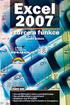 Jak na propojení Excelu s Outlookem a proč vlastně? Po článku Jak na propojení Excelu s Wordem je další na řadě poštovní aplikace. Na čtyřech příkladech si ukážeme, čím si tyto dvě aplikace z balíčku Microsoft
Jak na propojení Excelu s Outlookem a proč vlastně? Po článku Jak na propojení Excelu s Wordem je další na řadě poštovní aplikace. Na čtyřech příkladech si ukážeme, čím si tyto dvě aplikace z balíčku Microsoft
ČERV. Hra Červ je psána pomocí příkazů Javascriptu a standardních příkazů HTML.
 ČERV Hra Červ je psána pomocí příkazů Javascriptu a standardních příkazů HTML. Hra napodobuje pohyb viru-červa v počítačové síti. Úkolem hráče je napadat (požírat) počítače a snaží se vyhnout srážce s
ČERV Hra Červ je psána pomocí příkazů Javascriptu a standardních příkazů HTML. Hra napodobuje pohyb viru-červa v počítačové síti. Úkolem hráče je napadat (požírat) počítače a snaží se vyhnout srážce s
Skripty základy VB, vestavěné objekty, příklady
 Skripty základy VB, vestavěné objekty, příklady Tento dokument popisuje základy VB, vestavěné objekty, jejich metody a vlastnosti. Na závěr jsou uvedeny typické příklady použití. Stav ke dni: 9.12.2006
Skripty základy VB, vestavěné objekty, příklady Tento dokument popisuje základy VB, vestavěné objekty, jejich metody a vlastnosti. Na závěr jsou uvedeny typické příklady použití. Stav ke dni: 9.12.2006
ExcelVBAmodul. Podpora pro výměnu dat automatů MICROPEL s aplikací Microsoft Excel
 ExcelVBAmodul Podpora pro výměnu dat automatů MICROPEL s aplikací Microsoft Excel ExcelVBAmodul Podpora pro výměnu dat automatů MICROPEL s aplikací Microsoft Excel 3. verze dokumentu 05/2013 MICROPEL s.r.o.
ExcelVBAmodul Podpora pro výměnu dat automatů MICROPEL s aplikací Microsoft Excel ExcelVBAmodul Podpora pro výměnu dat automatů MICROPEL s aplikací Microsoft Excel 3. verze dokumentu 05/2013 MICROPEL s.r.o.
Star Trek Do temnoty (infografika na panelu)
 Infografika je grafikou, který se snaží vizuálně přehlednou, jednoduchou a divácky zajímavou formou předkládat informace ke konzumaci. Narazíte na ni v televizi, na internetu, v tisku (počasí, diskuse,
Infografika je grafikou, který se snaží vizuálně přehlednou, jednoduchou a divácky zajímavou formou předkládat informace ke konzumaci. Narazíte na ni v televizi, na internetu, v tisku (počasí, diskuse,
MAXScript výukový kurz
 MAXScript výukový kurz Díl čtvrtý jazyk MAXScript, část I. Jan Melichar, březen 2008 Jan Melichar (aka JME) strana 1 OBSAH ÚVOD... 4 ZÁKLADNÍ PŘÍKAZY... 5 OPERÁTORY... 6 PROMĚNNÉ... 6 POLE... 7 ZÁVĚREM...
MAXScript výukový kurz Díl čtvrtý jazyk MAXScript, část I. Jan Melichar, březen 2008 Jan Melichar (aka JME) strana 1 OBSAH ÚVOD... 4 ZÁKLADNÍ PŘÍKAZY... 5 OPERÁTORY... 6 PROMĚNNÉ... 6 POLE... 7 ZÁVĚREM...
Popis programu: Popis přípon důležitých souborů: *.qpf projektový soubor Quartusu
 Software Quartus II Popis programu: Quartus II Web Edition je označení bezplatného software, s jehož pomocí lze napsat, zkompilovat, odsimulovat a naprogramovat FPGA a CPLD obvody firmy Altera. Cílem tohoto
Software Quartus II Popis programu: Quartus II Web Edition je označení bezplatného software, s jehož pomocí lze napsat, zkompilovat, odsimulovat a naprogramovat FPGA a CPLD obvody firmy Altera. Cílem tohoto
Obsah Úvodem... 5 Co je to vlastně formulář... 6 Co je to šablona... 6 Jak se šablona uloží... 6 Jak souvisí formulář se šablonou...
 Obsah Úvodem... 5 Co je to vlastně formulář... 6 Co je to šablona... 6 Jak se šablona uloží... 6 Jak souvisí formulář se šablonou... 7 Jak se formulář vytváří... 8 Návrh formuláře... 8 Co jsou ovládací
Obsah Úvodem... 5 Co je to vlastně formulář... 6 Co je to šablona... 6 Jak se šablona uloží... 6 Jak souvisí formulář se šablonou... 7 Jak se formulář vytváří... 8 Návrh formuláře... 8 Co jsou ovládací
Kurz Databáze. Přechod na SQL server. Obsah. Vytvoření databáze. Lektor: Doc. Ing. Radim Farana, CSc.
 Kurz Databáze Přechod na SQL server Lektor: Doc. Ing. Radim Farana, CSc. Obsah Vytvoření databáze. Konverze databáze z MS-Access na SQL Server. Konverzní předpis pro pozdější použití. Definice schématu
Kurz Databáze Přechod na SQL server Lektor: Doc. Ing. Radim Farana, CSc. Obsah Vytvoření databáze. Konverze databáze z MS-Access na SQL Server. Konverzní předpis pro pozdější použití. Definice schématu
WSH Windows Script Hosting. OSY 2 Přednáška číslo 2 opravená verze z 15.10.2007
 WSH Windows Script Hosting OSY 2 Přednáška číslo 2 opravená verze z 15.10.2007 Co je skript? Skriptování nástroj pro správu systému a automatizaci úloh Umožňuje psát skripty jednoduché interpretované programové
WSH Windows Script Hosting OSY 2 Přednáška číslo 2 opravená verze z 15.10.2007 Co je skript? Skriptování nástroj pro správu systému a automatizaci úloh Umožňuje psát skripty jednoduché interpretované programové
Automatická barva písma a výplň bez Bez barvy
 představují výchozí barvy pro písmo a pozadí buňky. Měli byste se na ně obracet, pokud resetujete barvy ručně, bez užití nástroje Vymazat formáty. Obě jsou tu od nepaměti a obě nedělají, co mají. Od automatické
představují výchozí barvy pro písmo a pozadí buňky. Měli byste se na ně obracet, pokud resetujete barvy ručně, bez užití nástroje Vymazat formáty. Obě jsou tu od nepaměti a obě nedělají, co mají. Od automatické
DesignCAD Express 25.0 - poznámky k vydání verze z 22/07/2015
 DesignCAD Express 25.0 - poznámky k vydání verze z 22/07/2015 Nové vlastnosti: DesignCAD je nyní k dispozici jako 64-bit program Za posledních osmnáct let byly programy DesignCAD dostupné pouze jako 32-bit
DesignCAD Express 25.0 - poznámky k vydání verze z 22/07/2015 Nové vlastnosti: DesignCAD je nyní k dispozici jako 64-bit program Za posledních osmnáct let byly programy DesignCAD dostupné pouze jako 32-bit
VÝŘEZ OBLASTI BUNĚK VZORCEM
 Dovedete si představit výřez oblasti buněk zobrazený na jiném listu? Nepotřebujeme k tomu žádný speciální prvek (viz třeba Spreadsheet z dnes již nepodporovaných Office Web Components), na druhou stranu
Dovedete si představit výřez oblasti buněk zobrazený na jiném listu? Nepotřebujeme k tomu žádný speciální prvek (viz třeba Spreadsheet z dnes již nepodporovaných Office Web Components), na druhou stranu
OBSAH. Stránka 1 z 11 INSTALACE THINPRINT RDP V POČÍTAČI KLIENTA STAŽENÁ Z WEBU WWW.PREMIER.CZ... 2
 Stránka 1 z 11 OBSAH INSTALACE THINPRINT RDP V POČÍTAČI KLIENTA STAŽENÁ Z WEBU WWW.PREMIER.CZ... 2 INSTALACE THINPRINT RDP V POČÍTAČI KLIENTA S 64BIT. OPERAČNÍM SYSTÉMEM... 6 DALŠÍ NASTAVENÍ (SPOLEČNÁ
Stránka 1 z 11 OBSAH INSTALACE THINPRINT RDP V POČÍTAČI KLIENTA STAŽENÁ Z WEBU WWW.PREMIER.CZ... 2 INSTALACE THINPRINT RDP V POČÍTAČI KLIENTA S 64BIT. OPERAČNÍM SYSTÉMEM... 6 DALŠÍ NASTAVENÍ (SPOLEČNÁ
Gymnázium Ostrava Hrabůvka, příspěvková organizace Františka Hajdy 34, Ostrava Hrabůvka
 Gymnázium Ostrava Hrabůvka, příspěvková organizace Františka Hajdy 34, Ostrava Hrabůvka Projekt Využití ICT ve výuce na gymnáziích, registrační číslo projektu CZ.1.07/1.1.07/02.0030 MS Power Point Metodický
Gymnázium Ostrava Hrabůvka, příspěvková organizace Františka Hajdy 34, Ostrava Hrabůvka Projekt Využití ICT ve výuce na gymnáziích, registrační číslo projektu CZ.1.07/1.1.07/02.0030 MS Power Point Metodický
Porovnání dvou seznamů
 Porovnání dvou seznamů (listů, tabulek) je v praxi velmi frekventovaným tématem. Nejčastější úlohou je tvorba nového ceníku na základě stávajícího ve spojení s aktualizovaným seznamem dodavatele. S čím
Porovnání dvou seznamů (listů, tabulek) je v praxi velmi frekventovaným tématem. Nejčastější úlohou je tvorba nového ceníku na základě stávajícího ve spojení s aktualizovaným seznamem dodavatele. S čím
1.0 Lekce 1: Seznámení s prostøedím. 2.0 Lekce 2: Základní opravy fotografie
 Adobe PHOTOSHOP 7.0 Obsah: 1.0 Lekce 1: Seznámení s prostøedím 1.1 Vektory a bitmapy 1.2 Grafické formáty 1.3 Pracovní plocha 1.3.1 Volba z panelu nástrojù 1.3.2 Panel nástrojù 1.4 Zaèátek 2.0 Lekce 2:
Adobe PHOTOSHOP 7.0 Obsah: 1.0 Lekce 1: Seznámení s prostøedím 1.1 Vektory a bitmapy 1.2 Grafické formáty 1.3 Pracovní plocha 1.3.1 Volba z panelu nástrojù 1.3.2 Panel nástrojù 1.4 Zaèátek 2.0 Lekce 2:
Postup při zasílání dokumentů smluvních partnerů České pojišťovny prostřednictvím aplikace externí upload
 Postup při zasílání dokumentů smluvních partnerů České pojišťovny prostřednictvím aplikace externí upload Aplikaci spustíte dvojklikem na ikonu s logem ČP Upload zobrazí se následující okno aplikace: Pro
Postup při zasílání dokumentů smluvních partnerů České pojišťovny prostřednictvím aplikace externí upload Aplikaci spustíte dvojklikem na ikonu s logem ČP Upload zobrazí se následující okno aplikace: Pro
František Hudek. duben ročník
 VY_32_INOVACE_FH09_WIN Jméno autora výukového materiálu Datum (období), ve kterém byl VM vytvořen Ročník, pro který je VM určen Vzdělávací oblast, obor, okruh, téma Anotace František Hudek duben 2013 6.
VY_32_INOVACE_FH09_WIN Jméno autora výukového materiálu Datum (období), ve kterém byl VM vytvořen Ročník, pro který je VM určen Vzdělávací oblast, obor, okruh, téma Anotace František Hudek duben 2013 6.
Zdokonalování gramotnosti v oblasti ICT. Kurz MS Excel kurz 6. Inovace a modernizace studijních oborů FSpS (IMPACT) CZ.1.07/2.2.00/28.
 Zdokonalování gramotnosti v oblasti ICT Kurz MS Excel kurz 6 1 Obsah Kontingenční tabulky... 3 Zdroj dat... 3 Příprava dat... 3 Vytvoření kontingenční tabulky... 3 Možnosti v poli Hodnoty... 7 Aktualizace
Zdokonalování gramotnosti v oblasti ICT Kurz MS Excel kurz 6 1 Obsah Kontingenční tabulky... 3 Zdroj dat... 3 Příprava dat... 3 Vytvoření kontingenční tabulky... 3 Možnosti v poli Hodnoty... 7 Aktualizace
Registrační číslo projektu: CZ.1.07/1.5.00/34.0553 Elektronická podpora zkvalitnění výuky CZ.1.07 Vzděláním pro konkurenceschopnost
 Registrační číslo projektu: CZ.1.07/1.5.00/34.0553 Elektronická podpora zkvalitnění výuky CZ.1.07 Vzděláním pro konkurenceschopnost Projekt je realizován v rámci Operačního programu Vzdělávání pro konkurence
Registrační číslo projektu: CZ.1.07/1.5.00/34.0553 Elektronická podpora zkvalitnění výuky CZ.1.07 Vzděláním pro konkurenceschopnost Projekt je realizován v rámci Operačního programu Vzdělávání pro konkurence
Value Adaptér USB -> telefon (RJ11) Katalogové číslo: 15.99.7525. Typ: EzSKY050
 Value Adaptér USB -> telefon (RJ11) Katalogové číslo: 15.99.7525 Typ: EzSKY050 Balení 1. 1x EzSKY050 device 2. 1x Quick Guide Manual 3. 1x CD (s ovladači a manuálem) Specifikace produktu Specifikace hardwaru
Value Adaptér USB -> telefon (RJ11) Katalogové číslo: 15.99.7525 Typ: EzSKY050 Balení 1. 1x EzSKY050 device 2. 1x Quick Guide Manual 3. 1x CD (s ovladači a manuálem) Specifikace produktu Specifikace hardwaru
Tvar dat a nástroj přeskupování
 StatSoft Tvar dat a nástroj přeskupování Chtěli jste někdy použít data v jistém tvaru a STATISTICA Vám to nedovolila? Jistě se najde někdo, kdo se v této situaci již ocitl. Není ale potřeba propadat panice,
StatSoft Tvar dat a nástroj přeskupování Chtěli jste někdy použít data v jistém tvaru a STATISTICA Vám to nedovolila? Jistě se najde někdo, kdo se v této situaci již ocitl. Není ale potřeba propadat panice,
Uživatelské příkazy: false - dialog ukončen IDCANCEL. Vytvoří nové okno. title - titulek okna
 Uživatelské příkazy: CMD CRW MDA Popis Vytvoří nové okno Odpověď na požadavek uzavření okna SWT Nastaví titulek okna text MVW Přesune okno na pozici x;y SZW Změní velikost okna width;height style SWP MSB
Uživatelské příkazy: CMD CRW MDA Popis Vytvoří nové okno Odpověď na požadavek uzavření okna SWT Nastaví titulek okna text MVW Přesune okno na pozici x;y SZW Změní velikost okna width;height style SWP MSB
ZŠ ÚnO, Bratří Čapků 1332
 MS Excel 2002 Grada - po spuštění je třeba kliknout do středu obrazovky - v dalším dialogovém okně (Přihlášení) vybrat uživatele, zřídit Nového uživatele nebo zvolit variantu Bez přihlášení (pro anonymní
MS Excel 2002 Grada - po spuštění je třeba kliknout do středu obrazovky - v dalším dialogovém okně (Přihlášení) vybrat uživatele, zřídit Nového uživatele nebo zvolit variantu Bez přihlášení (pro anonymní
Konfigurace PPPoE připojení v OS Microsoft Windows Vista
 Konfigurace PPPoE připojení v OS Microsoft Windows Vista Předmluva Tento návod slouží k nastavení připojení k síti Internet prostřednictvím služby Internet ONE, která využívá připojování pomocí protokolu
Konfigurace PPPoE připojení v OS Microsoft Windows Vista Předmluva Tento návod slouží k nastavení připojení k síti Internet prostřednictvím služby Internet ONE, která využívá připojování pomocí protokolu
Práce se souborem EU peníze středním školám Didaktický učební materiál
 EU peníze středním školám Didaktický učební materiál Anotace Označení DUMU: VY_32_INOVACE_IT4.02 Předmět: IVT Tematická oblast: Microsoft Office 2007 Autor: Ing. Vladimír Šauer Škola: Gymnázium, Polička,
EU peníze středním školám Didaktický učební materiál Anotace Označení DUMU: VY_32_INOVACE_IT4.02 Předmět: IVT Tematická oblast: Microsoft Office 2007 Autor: Ing. Vladimír Šauer Škola: Gymnázium, Polička,
Standardní šířka sloupce je průměrná šířka číslic 0-9 standardního písma.
 Z nápovědy Microsoftu na internetu: V listu můžete určit šířku sloupce v rozsahu od 0 (nula) do 255. Tato hodnota představuje počet znaků, které se mohou zobrazit v buňce formátované standardním písmem.
Z nápovědy Microsoftu na internetu: V listu můžete určit šířku sloupce v rozsahu od 0 (nula) do 255. Tato hodnota představuje počet znaků, které se mohou zobrazit v buňce formátované standardním písmem.
b) červená, zelená, modrá, c) černá, bílá, d) černá, bílá, šedá. 5. PNG je formát: a) textový,
 Opravil: Kontroloval: Přijímací zkouška xx_xx_xxxx_v1 (INF komb. st.) Identifikační údaje: 1. Mezi znakové sady nepatří: a) Windows CP 1250, b) ISO 8859-14, c) Unicode, UTF-13. 2. Unicode používá k reprezentaci
Opravil: Kontroloval: Přijímací zkouška xx_xx_xxxx_v1 (INF komb. st.) Identifikační údaje: 1. Mezi znakové sady nepatří: a) Windows CP 1250, b) ISO 8859-14, c) Unicode, UTF-13. 2. Unicode používá k reprezentaci
Část 1 - Začínáme. Instalace
 Obsah Část 1 - Začínáme... 4 Instalace... 4 Nastavení domovské obrazovky... 7 Základní nastavení kanceláře... 9 První kroky s Kleosem... 11 Moje první kauza... 15 2 3 Část 1 - Začínáme Instalace Kleos
Obsah Část 1 - Začínáme... 4 Instalace... 4 Nastavení domovské obrazovky... 7 Základní nastavení kanceláře... 9 První kroky s Kleosem... 11 Moje první kauza... 15 2 3 Část 1 - Začínáme Instalace Kleos
